Quando si tratta di creare un’esperienza utente fluida e coinvolgente sul tuo sito Web WordPress, avere una funzionalità di ricerca intuitiva è essenziale. Sebbene la funzione di ricerca integrata funzioni bene, se aggiungi la Ricerca Google in un sito WordPress, aumenterà le capacità di ricerca del tuo sito in un modo ancora migliore. Ricorda che non stiamo parlando della ricerca standard su Google che usi ogni giorno. Invece, ci riferiamo al motore di ricerca personalizzato (CSE) di Google, uno strumento che ti consente di personalizzare l’abilità di ricerca di Google in modo specifico per il tuo sito web.
In questa guida, ti spiegheremo come aggiungere la Ricerca Google al tuo sito Web WordPress in soli tre semplici passaggi. Sia che tu stia cercando di migliorare l’esperienza dell’utente, aumentare il coinvolgimento del sito o persino monetizzare i risultati di ricerca, l’aggiunta di Google CSE può essere un punto di svolta. Tuffiamoci e dotiamo il tuo sito WordPress di questa potente funzionalità!
Che cos’è il motore di ricerca Google?
Quando ci riferiamo all’aggiunta di Google Search al tuo sito Web WordPress, stiamo parlando specificamente del Google Custom Search Engine (CSE). A differenza della Ricerca Google standard che indicizza l’intero Web, Google CSE ti consente di creare un motore di ricerca su misura per il tuo sito web o una raccolta di siti web. Ciò significa che puoi sfruttare la potenza degli algoritmi di ricerca di Google fornendo risultati pertinenti ai tuoi contenuti.
Caratteristiche principali del motore di ricerca personalizzato Google:
- Personalizzazione: Hai il controllo sui risultati della ricerca, sull’aspetto e sulla funzionalità. Ciò include la personalizzazione dell’aspetto in modo che corrisponda al marchio del tuo sito web.
- Pertinenza: Google CSE fornisce risultati di ricerca altamente pertinenti, migliorando la soddisfazione degli utenti.
- Monetizzazione: Opzione per integrare Google AdSense per la ricerca, in modo da poter guadagnare dalla visualizzazione di annunci nei risultati di ricerca.
- Analitica: L’accesso all’analisi delle ricerche ti aiuta a comprendere il comportamento degli utenti e a ottimizzare i contenuti di conseguenza.
- Facilità di integrazione: Google CSE è gratuito e può essere facilmente implementato sul tuo sito WordPress tramite plug-in o aggiungendo frammenti di codice.
Ricerca Google standard e motore di ricerca personalizzato Google
| Ricerca standard su Google | Google CSE | |
| Ambito della ricerca | Cerca in tutto Internet utilizzando i motori di ricerca | Cerca solo i siti web specificati |
| Personalizzazione | Opzioni di personalizzazione limitate | Ampia personalizzazione delle funzioni di ricerca e dell’aspetto |
| Controllo sugli annunci | Gli annunci sono controllati da Google | Opzione per visualizzare o nascondere gli annunci e guadagnare entrate tramite AdSense |
Integrando Google CSE nel tuo sito WordPress, fornisci ai visitatori un potente strumento su misura per le loro esigenze. Migliora la loro esperienza e li incoraggia a impegnarsi più profondamente con i tuoi contenuti.
Vantaggi dell’utilizzo di un motore di ricerca sul tuo sito WordPress
L’integrazione di Google CSE nel tuo sito WordPress offre numerosi vantaggi oltre alle funzionalità di ricerca di base.
Migliora l’esperienza dell’utente
I motori di ricerca personalizzati di Google migliorano l’esperienza dell’utente fornendo risultati di ricerca altamente pertinenti e accurati su misura per i contenuti del tuo sito web. Questa pertinenza rende più facile per i visitatori trovare le informazioni che stanno cercando, riducendo la frustrazione, aumentando la soddisfazione generale e aumentando la probabilità di tornare per visite future.
Aumenta il coinvolgimento e la durata della sessione
Una funzione di ricerca ben integrata incoraggia i visitatori a esplorare più contenuti sul tuo sito web. Aiutando gli utenti a scoprire articoli, prodotti o risorse che potrebbero non aver cercato inizialmente, puoi aumentare il tempo che trascorrono sul tuo sito, portando a una durata delle sessioni più lunga. Ciò riduce la frequenza di rimbalzo, poiché i visitatori sono più inclini a rimanere su un sito Web dove possono trovare facilmente ciò di cui hanno bisogno.
Migliora la credibilità e la professionalità del sito web
Fornire uno strumento di ricerca robusto e affidabile invia un messaggio forte che dai la priorità all’esperienza dell’utente e ti preoccupi della facilità con cui i visitatori possono interagire con il tuo sito web. Una funzione di ricerca professionale non solo crea fiducia con gli utenti, ma si riflette anche positivamente sul tuo marchio, rafforzando la credibilità del tuo sito.
Offre opzioni di personalizzazione
Il motore di ricerca personalizzato di Google consente un’ampia personalizzazione, consentendoti di personalizzare la barra di ricerca e la pagina dei risultati in modo che corrispondano perfettamente al marchio del tuo sito web. In questo modo, è possibile creare un’esperienza visiva senza soluzione di continuità per gli utenti regolando i colori, i caratteri e il layout generale del sito. La personalizzazione dell’interfaccia utente in questo modo garantisce che la funzionalità di ricerca si adatti armoniosamente al design del tuo sito.
Opportunità di monetizzazione
Il potenziale di monetizzazione è uno dei principali vantaggi di Google Ricerca Personalizzata. Integrando Google AdSense per la ricerca nei risultati di ricerca, puoi generare entrate aggiuntive dagli annunci che vengono visualizzati insieme ai risultati. Questa forma di pubblicità mirata garantisce che gli annunci visualizzati siano pertinenti alle query di ricerca che gli utenti stanno inserendo, creando un’esperienza pubblicitaria più personalizzata ed efficace che può aumentare il tuo potenziale di guadagno.
Approfondimenti SEO
Google Custom Search non solo migliora l’esperienza dell’utente, ma fornisce anche preziose informazioni SEO. Monitorando le query di ricerca degli utenti, ottieni informazioni più approfondite su ciò che il tuo pubblico sta cercando. Per soddisfare al meglio le loro esigenze, puoi ottimizzare i tuoi contenuti. Puoi utilizzare queste informazioni per identificare le lacune nei tuoi contenuti o le opportunità per la creazione di nuovi contenuti. Inoltre, un migliore coinvolgimento degli utenti, come una frequenza di rimbalzo più bassa e una durata delle sessioni più lunga, può avvantaggiare indirettamente le prestazioni SEO del tuo sito web, aumentando il tuo posizionamento nei risultati dei motori di ricerca.
Come aggiungere facilmente la Ricerca Google a WordPress con un plugin
L’aggiunta di una barra di ricerca di Google al tuo sito WordPress è semplice con il plug-in WPCode. Questo plug-in di ricerca di Google consente ai visitatori di effettuare ricerche in tutto il Web o di limitare la ricerca a un elenco curato di siti. Ma prima, hai bisogno di un ID del motore di ricerca di Google. Ecco come ottenerlo:
Passaggio 1: configura il tuo account Google Ricerca Personalizzata
Per iniziare, vai al sito Web del motore di ricerca programmabile di Google e fai clic sul pulsante “Inizia”.

Nella pagina successiva, creerai un motore di ricerca personalizzato. Inizia dando un nome al tuo motore di ricerca.

A questo punto, decidi se vuoi che gli utenti cerchino solo il tuo sito o altri siti web. Per limitare le ricerche al tuo sito WordPress, seleziona “Cerca siti o pagine specifici” e aggiungi l’URL del tuo sito web. Se preferisci che gli utenti eseguano ricerche in tutto il Web, puoi scegliere questa opzione.
Vuoi funzionalità di ricerca di immagini? Scorri verso il basso e attiva “Ricerca immagini”, perfetta per i blog di fotografia o di viaggio. Non dimenticare di abilitare “Ricerca sicura” per filtrare i contenuti inappropriati. Una volta che tutte le impostazioni di ricerca di Google sono a posto, fai clic su “Crea” per generare il codice ID del motore di ricerca di Google. Assicurati di copiare l’ID e salvarlo per dopo.
Passaggio 2: installa e configura un plug-in di Ricerca Google
Successivamente, è il momento di integrare la Ricerca Google nel tuo sito WordPress.
Vai su Plugin > Aggiungi nuovo plugin dalla dashboard di WordPress e cerca i plugin WPCode.

Installa e attiva il plugin.
Dopo l’attivazione, vai a Frammenti di codice > Aggiungi nuovo.

Quindi, scegli “Aggiungi codice personalizzato (nuovo frammento)”. Seleziona “Universal Snippet” come tipo e assegna un nome al tuo snippet.
Quindi, incolla l’ID del motore di ricerca di Google nella casella “Anteprima codice”.

Passaggio 3: aggiunta della barra di ricerca al tuo sito web
Per visualizzare la casella di ricerca personalizzata di Google, scorri verso il basso fino alla sezione Inserimento e scegli Inserimento automatico in modo che il modulo di ricerca appaia automaticamente sul tuo sito web.

Puoi anche scegliere la posizione esatta per la barra di ricerca utilizzando il menu a discesa Posizione.
Una volta terminato, cambia l’interruttore Inattivo su Attivo e premi Salva frammento. La tua barra di ricerca di Google è ora attiva sul tuo sito web!
Passaggio 3: (alternativa) Aggiunta della barra di ricerca al tuo sito web utilizzando uno shortcode
Se preferisci visualizzare la barra di ricerca di Google su pagine o post specifici piuttosto che sull’intero sito web, utilizza uno shortcode invece dell’inserimento automatico.

Modifica semplicemente la pagina o il post dove vuoi la barra di ricerca e incolla lo [wp_google_searchbox] shortcode esattamente dove vuoi che appaia. Quindi pubblica o aggiorna il contenuto.
Puoi anche aggiungere lo shortcode al tuo tema WordPress. Vai alla dashboard di WordPress > Aspetto > Editor di file del tema. Per alcuni, potrebbero vedere questa opzione in Strumenti >Editor di file del tema.

Quindi, seleziona il file del tema pertinente, ad esempio header.php per l’intestazione del tuo sito web. Aggiungi la seguente riga nel punto in cui desideri che appaia la barra di ricerca:
<?php echo do_shortcode("[wp_google_searchbox]"); ?>Assicurati di fare clic su Aggiorna file dopo aver apportato le modifiche.
Come aggiungere la Ricerca Google a WordPress senza un plugin
Se preferisci non utilizzare un plug-in, puoi sostituire la barra di ricerca predefinita di WordPress con Google Custom Search. Vediamo come aggiungere la ricerca sul sito di Google:
Passaggio 1: visita il sito Web di Google Ricerca Personalizzata
Questo passaggio è simile al passaggio 1 del metodo precedente. Vai al sito web di Google Custom Search (Motore di Ricerca Programmabile). Quindi, fai clic sul pulsante Inizia.
Passaggio 2: crea il codice ID del motore di ricerca personalizzato
Nella pagina successiva, creerai un motore di ricerca personalizzato. Inizia dando un nome al tuo motore di ricerca.
Quindi, inserisci le preferenze del tuo sito web, indipendentemente dal fatto che tu voglia che gli utenti cerchino solo il tuo sito o anche altri siti web. Per limitare le ricerche al tuo sito WordPress, seleziona “Cerca siti o pagine specifici” e aggiungi l’URL del tuo sito web. Se preferisci che gli utenti eseguano ricerche in tutto il Web, puoi scegliere questa opzione.
Quindi, scegli le tue funzionalità di ricerca delle immagini. Scorri verso il basso e attiva “Ricerca immagini” e abilita “Ricerca sicura” per filtrare i contenuti inappropriati.
Una volta che tutte le impostazioni di ricerca di Google sono a posto, fai clic su “Crea” per generare il codice ID del motore di ricerca di Google. Assicurati di copiare l’ID e salvarlo per dopo.
Passaggio 3: sostituisci la barra di ricerca predefinita di WordPress
Copia il codice fornito da Google. Per evitare intoppi, fai un backup del tuo sito web prima di apportare qualsiasi modifica.
Dopo il backup, vai all’editor di file del tema dell’aspetto > , seleziona il tema e apri il file search.html . Elimina il codice esistente in questo file e sostituiscilo con il codice di ricerca di Google che hai copiato.

Infine, fai clic su Aggiorna file. Ora, qualsiasi barra di ricerca sul tuo sito si collegherà direttamente ai risultati di ricerca di Google, migliorando la funzionalità del tuo sito senza fare affidamento su un plug-in.
Seguendo questi passaggi, integrerai perfettamente Google Site Search nel tuo sito WordPress, con o senza un plug-in.
Personalizzazione della pagina dei risultati della Ricerca Google
Quando incorpori il motore di ricerca personalizzato (CSE) di Google sul tuo sito WordPress, hai l’opportunità di migliorare l’aspetto e la funzionalità della tua pagina dei risultati di ricerca. Approfondiamo il modo in cui puoi personalizzare l’esperienza di ricerca in modo che corrisponda allo stile unico del tuo sito, assicurandoti al contempo che sia facile da usare e visivamente accattivante.
1. Personalizzare il layout, i colori e i caratteri in modo che corrispondano al tuo marchio
Puoi modificare lo stile, i colori e i caratteri in modo che corrispondano al marchio del tuo sito web, che è uno dei principali vantaggi dell’utilizzo di Google Custom Search. La coerenza è fondamentale per creare un’esperienza utente professionale e coesa, quindi inizia assicurandoti che la pagina dei risultati di ricerca si integri perfettamente con il resto del design del tuo sito.
Per i caratteri, prendi in considerazione l’utilizzo della stessa tipografia del resto del tuo sito per creare armonia visiva. Questa attenzione ai dettagli aiuta a mantenere un aspetto raffinato in tutta la tua piattaforma.
2. Aggiunta di link e annunci personalizzati alla pagina dei risultati di ricerca
Puoi fare un ulteriore passo avanti nella tua pagina dei risultati di ricerca incorporando link o annunci pubblicitari personalizzati. Ciò è particolarmente utile per monetizzare il tuo sito o indirizzare gli utenti a contenuti specifici.
Se utilizzi Google AdSense o altri servizi pubblicitari, puoi inserire annunci nei risultati di ricerca. Oltre a fornire agli utenti materiale sponsorizzato che corrisponde alle loro query di ricerca, questo può essere un’ulteriore fonte di reddito.
3. Miglioramento dell’esperienza utente con il completamento automatico e la ricerca in base a facet
L’esperienza utente è tutto quando si tratta di funzionalità di ricerca. Due funzionalità che possono migliorare significativamente l’esperienza sono il completamento automatico e la ricerca in base a facet.
Il completamento automatico consente agli utenti di trovare più rapidamente ciò che stanno cercando. Durante la digitazione, verranno visualizzati suggerimenti in base ai termini di ricerca più diffusi o ai contenuti pertinenti del tuo sito. D’altra parte, la ricerca sfaccettata consente ai consumatori di restringere i risultati di ricerca in base a diversi parametri (come categorie, fasce di prezzo o tipi di contenuto).
4. Stile più profondo con CSS personalizzato e integrazione del tema del sito
Per coloro che desiderano un maggiore controllo sugli aspetti visivi della pagina dei risultati di ricerca, i CSS personalizzati consentono di immergersi nello stile avanzato.
5. Utilizzo di JavaScript per funzionalità avanzate
Per coloro che hanno dimestichezza con il codice, JavaScript può sbloccare funzionalità avanzate che vanno oltre la personalizzazione di base. Con JavaScript, puoi implementare funzionalità come filtri di ricerca dinamici, analisi della ricerca, caricamento della ricerca AJAX e altro ancora.
6. Ottimizzazione del layout per la leggibilità e la navigazione
Quando si personalizza il layout, è importante concentrarsi sulla facilità di lettura e navigazione. Ecco alcuni suggerimenti:
- Assicurati che ogni risultato visualizzi un frammento del contenuto per fornire agli utenti un contesto. Snippet brevi e pertinenti migliorano l’usabilità aiutando gli utenti a decidere su quali link fare clic.
- Organizza i risultati della ricerca in modo da dare priorità alle informazioni più pertinenti. Evidenzia il termine di ricerca in grassetto per consentire agli utenti di individuare più facilmente ciò che stanno cercando.
- Se i risultati della ricerca si estendono su più pagine, prendi in considerazione l’aggiunta di un’impaginazione chiara o un pulsante “Carica altro”. Ciò mantiene la navigazione intuitiva, evitando che gli utenti si sentano sopraffatti dallo scorrimento infinito.
7. Garantire un design ottimizzato per i dispositivi mobili
Con l’aumento vertiginoso dell’utilizzo dei dispositivi mobili, è essenziale ottimizzare sia la barra di ricerca che la pagina dei risultati per i dispositivi mobili. Di seguito sono riportati alcuni modi per garantire un’esperienza di ricerca ottimizzata per i dispositivi mobili:
- Assicurati che la barra di ricerca e la pagina dei risultati si adattino alle diverse dimensioni dello schermo. A tal fine, è possibile utilizzare un sistema a griglia reattivo e componenti adattabili che cambiano a seconda del dispositivo.
- Assicurati che i pulsanti e i collegamenti siano abbastanza grandi da poter essere toccati facilmente sullo schermo di un cellulare. Per evitare clic accidentali, non disporre gli elementi troppo vicini tra loro.
- Su schermi più piccoli, la leggibilità è fondamentale. Utilizza caratteri più grandi e un’ampia spaziatura tra i risultati per garantire agli utenti la possibilità di leggere e navigare facilmente.
Risoluzione dei problemi comuni con la Ricerca Google su WordPress
L’aggiunta della Ricerca Google dovrebbe essere semplice, ma potresti riscontrare alcuni problemi comuni. Ecco come affrontarli:
Errori dell’ID del motore di ricerca di Google
Questione: La funzionalità di ricerca non funziona, probabilmente a causa di un ID motore di ricerca errato.
Soluzione:
- Ricontrolla l’ID del motore di ricerca nelle impostazioni del plug-in o nello snippet di codice.
- Assicurati che non ci siano spazi extra o errori di battitura.
- Se hai rigenerato il tuo CSE, l’ID potrebbe essere cambiato: aggiornalo di conseguenza.
Problemi di visualizzazione
Questione: La barra di ricerca o la pagina dei risultati non vengono visualizzate correttamente.
Soluzione:
- Verifica che il tuo tema sia compatibile con il plug-in o il codice.
- Verifica la presenza di conflitti CSS che potrebbero influire sulla visualizzazione.
- Utilizza gli strumenti di sviluppo del browser per ispezionare gli elementi e identificare i problemi.
Problemi di prestazioni
Questione: La funzionalità di ricerca è lenta o non risponde.
Soluzione:
- Ottimizza le prestazioni del tuo sito web (ad esempio, memorizzazione nella cache, minimizzazione delle risorse).
- Limita il numero di risultati per pagina nelle impostazioni della crittografia lato client.
- Assicurati che il tuo ambiente di hosting soddisfi i requisiti necessari.
I risultati della ricerca non mostrano il contenuto previsto
Questione: I risultati della ricerca non sono pertinenti o mancano di contenuto.
Soluzione:
- Verifica che il tuo sito sia indicizzato correttamente da Google.
- Utilizza l’account Google Search Console per monitorare lo stato dell’indicizzazione.
- Aggiorna la Sitemap XML e inviala a Google.
Conflitti di plugin
Questione: Altri plug-in possono interferire con la funzionalità di ricerca.
Soluzione:
- Disattiva temporaneamente altri plugin per identificare i conflitti.
- Aggiorna tutti i plugin e i temi alle versioni più recenti.
- Consulta i forum di supporto dei plugin per i problemi noti.
Lo stile non si applica
Questione: Gli stili personalizzati non si riflettono sugli elementi di ricerca.
Soluzione:
- Assicurati che i tuoi selettori CSS siano corretti e sufficientemente specifici.
- Cancella tutti i plug-in di memorizzazione nella cache per assicurarti che le modifiche vengano caricate.
- Verificare la presenza di stili in linea o dichiarazioni importanti che potrebbero sovrascrivere gli stili.
Errori JavaScript
Questione: Gli errori JavaScript impediscono il funzionamento della ricerca.
Soluzione:
- Utilizza la console del browser per identificare gli errori.
- Risolvi eventuali conflitti, possibilmente modificando l’ordine in cui vengono caricati gli script.
- Assicurati che tutti gli script necessari siano correttamente accodati in WordPress.
Considerazioni finali: aggiungi il sito Web WordPress di Google Search
Sfruttando il motore di ricerca personalizzato di Google, offri ai visitatori uno strumento di ricerca potente e affidabile su misura per i tuoi contenuti. Sia che tu aggiunga Google Site Search utilizzando un plug-in, aggiunga manualmente il codice al tuo tema o opti per un widget di ricerca wp google, il processo è semplice e offre un alto grado di personalizzazione.
Ricorda, una funzionalità di ricerca efficace aiuta gli utenti a trovare ciò che stanno cercando e fornisce preziose informazioni sul loro comportamento. Utilizza questi dati per perfezionare la tua strategia di contenuti, migliorare la SEO e aumentare le conversioni.
Per migliorare ulteriormente le prestazioni del tuo sito e garantire un’integrazione fluida di funzionalità come il motore di ricerca Google, prendi in considerazione l’hosting WordPress Bluehost. Con un supporto affidabile e soluzioni di hosting ottimizzate, Bluehost semplifica la creazione di un sito che non solo soddisfi le esigenze del tuo pubblico, ma faccia anche progredire la tua attività.
Domande frequenti: aggiungi il motore di ricerca Google al sito WordPress
Per collegare il tuo sito web alla Ricerca Google, puoi creare un motore di ricerca personalizzato (CSE) di Google e integrarlo nel tuo sito WordPress utilizzando plug-in o frammenti di codice. Ciò consente agli utenti di cercare i contenuti del tuo sito utilizzando la potente tecnologia di ricerca di Google.
Il codice ID del motore di ricerca Google è un identificatore univoco assegnato al tuo motore di ricerca personalizzato Google. Puoi trovarlo nel tuo account CSE nel “Pannello di controllo”. È necessario quando si integra il motore di ricerca nel sito web, tramite un plug-in o manualmente.
Sì, puoi aggiungere la ricerca di Google al tuo sito web creando un motore di ricerca personalizzato di Google e integrandolo nel tuo sito WordPress. Ciò migliora la funzionalità di ricerca del tuo sito sfruttando le funzionalità di ricerca di Google.
Dovresti posizionare la barra di ricerca in una posizione ben visibile in cui gli utenti possano trovarla facilmente. I posizionamenti comuni includono l’intestazione, la barra laterale o il piè di pagina del tuo sito. L’obiettivo è rendere la funzionalità di ricerca accessibile e conveniente per gli utenti.
Sì, Google CSE ti consente di limitare i risultati di ricerca a pagine specifiche, sottodomini o interi siti. È inoltre possibile limitare i risultati della ricerca a regioni geografiche specifiche configurando queste impostazioni nel pannello di controllo CSE.
Sì. Puoi utilizzare plugin come WPCodeh, Ivory Search, Google Custom Search e WP Google Search plugin per aggiungere facilmente Google Search al tuo sito WordPress. Offrono una gamma di opzioni di personalizzazione in modo da poter personalizzare la funzionalità di ricerca in base alle proprie esigenze.
Puoi monetizzare l’integrazione con la Ricerca Google attivando AdSense per la Ricerca nelle impostazioni di Google CSE. Ciò ti consente di visualizzare annunci sulle pagine dei risultati di ricerca e guadagnare in base alle interazioni degli utenti con tali annunci.
Quando si utilizza Google CSE, le query di ricerca degli utenti vengono inviate a Google, che può raccogliere dati seguendo le sue norme sulla privacy. È importante aggiornare l’informativa sulla privacy del tuo sito web per informare gli utenti sull’uso di servizi di terze parti e sulle pratiche di gestione dei dati.
Google CSE fornisce analisi di base sulle query di ricerca all’interno del pannello di controllo. Per informazioni più dettagliate, puoi integrare il tuo CSE con Google Analytics. Ciò ti consente di monitorare il comportamento degli utenti, i termini di ricerca più diffusi e altre preziose metriche chiave.
Sì, puoi personalizzare ulteriormente la funzionalità di ricerca utilizzando CSS e JavaScript personalizzati. Google CSE offre impostazioni per funzionalità avanzate come il completamento automatico, i perfezionamenti e le promozioni. Inoltre, i plug-in possono fornire opzioni extra per personalizzare l’esperienza di ricerca.
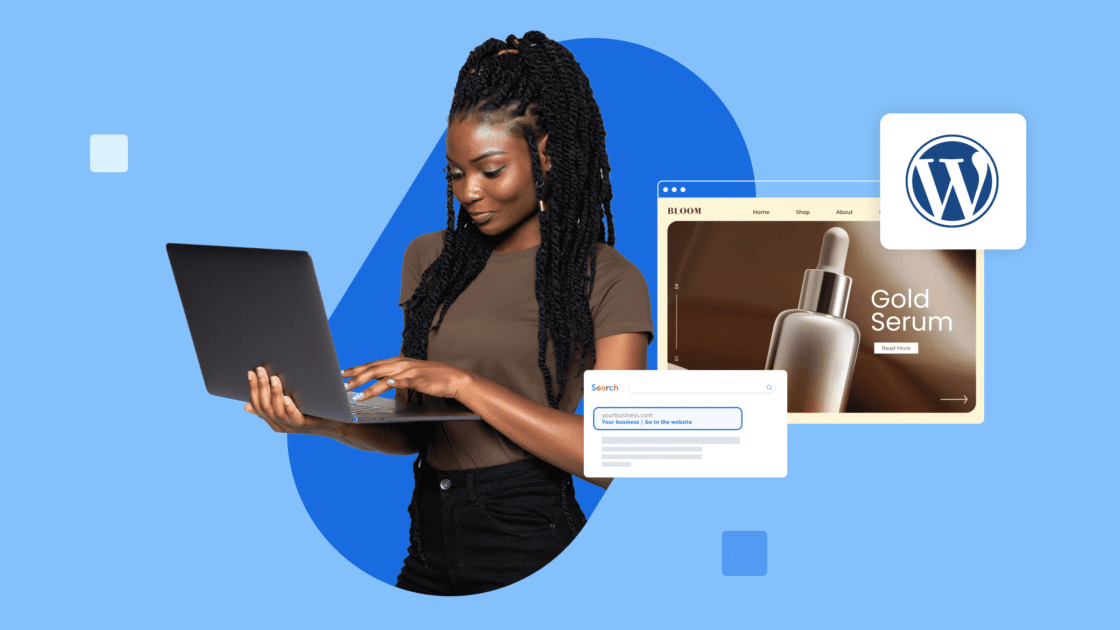


Scrivi un commento